如何在Win/Mac/行動裝置上輕鬆將AMR轉換為MP3
在當今的數位世界中,我們經常遇到各種音訊檔案格式。 AMR是一種專為語音編碼而設計的壓縮音訊格式,常用於手機上的錄音和語音訊息。 雖然AMR提供高效的儲存和傳輸,但它可能不會與所有媒體播放器或軟體相容。
另一方面,MP3是一種廣泛認可和支援的音訊格式。將AMR轉換為MP3可增強相容性,並允許您在各種裝置和平台上播放音訊檔案。本指南提供必要的知識和工具幫助你輕鬆轉換某些內容。
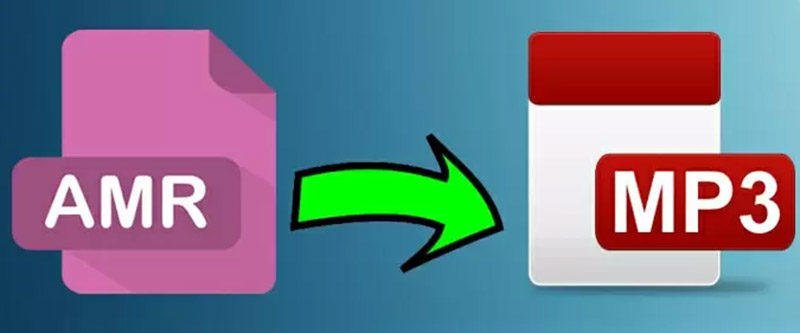
Part 1: 您有AMR音訊檔案嗎?
AMR 代表自適應多速率,是一種用於壓縮音訊資料的編解碼器。 它擅長錄音,再低位元速率上提供良好的品質,使其成為手機存儲和傳輸的理想選擇。 然而,與MP3相比,其相容性有限,需要進行轉換才能獲得更廣泛的用途。
以下是您可能想要將AMR轉換為MP3的一些原因:
- 相容性:MP3是一種普遍接受的格式,可在大多數裝置和媒體播放器上播放。 轉換您的AMR檔案可確保它們可以在各種平台上存取和播放。
- 編輯與分享: MP3常用於音訊編輯軟體,讓您在轉換後修改和編輯AMR錄音。 此外,由於其廣泛的兼容性,共享MP3檔案變得更加容易。
- 儲存管理:雖然AMR提供較小的檔案大小,但透過適當的位元率調整轉換為MP3仍然可以節省儲存空間,同時保持可接受的音訊品質。

Part 2: 如何在Mac或Windows上將AMR轉檔為MP3
在這裡,我們提供在電腦上將AMR轉檔為MP3的不同方法:
1.保持品質的最佳方法 HitPaw影片轉檔軟體
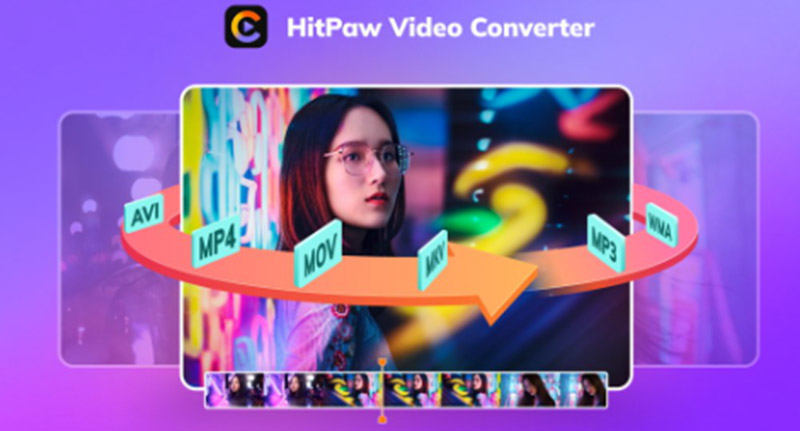
HitPaw影片轉檔軟體是一個重要的工具,它的功能不僅僅是轉換影片。它還可以使用不同的音訊格式,例如AMR 和MP3。
因為它用途廣泛且有許多功能因此受到大家的喜愛。- 使用者友善的介面: HitPaw 具有簡單易用的介面,可協助使用者轉換文件,無需任何技術知識或技能。
- 快速轉換: 即使是大量AMR文件,也能體驗高效、快速的轉檔。
- 附加功能: HitPaw提供轉檔之外的各種功能,例如影片編輯、下載和螢幕錄製。
-
1.在Mac或Windows PC上下載並安裝HitPaw影片轉檔軟體。
-
2.啟動軟體並點擊主選單中的“轉換器”。

-
3.將AMR檔案拖曳到轉換視窗中,或按一下「新增檔案」瀏覽並選擇它們。
-
4.點擊格式下拉式選單並選擇MP3作為輸出格式。

-
5.(非必要)您可以透過點擊格式選項旁的「設定」圖示進一步自訂輸出品質。 根據需要調整位元率和其他參數。
-
6.要開始轉換,只需點擊“轉換”按鈕即可。

-
7.完成後,轉換後的MP3檔案將保存在所選的輸出位置。

2.無需安裝的線上轉檔方式
如果您喜歡網頁版的方案,Miconv.com是一個方便的選擇。使用方法如下:
- 1.點擊“選擇文件”並選擇您的AMR檔案。
- 2.從選項清單中選擇MP3作為所需的輸出格式。
- 3.點擊“轉換”開始該過程。
- 4.轉換後,下載您的MP3檔案。

優點:
- 您無需安裝任何軟體,並且可以從任何具有網頁瀏覽器的裝置使用它。
- 使用者友好的介面和簡單的步驟。
限制:
- 免費線上轉換器可能有文件大小限制。
- 將私人文件上傳到線上平台的安全問題。
- 與專用軟體相比,它的轉換速度可能較慢。
3.開源的轉換技巧

對於熟悉命令列介面的使用者來說,FFmpeg是一款功能強大的多媒體操作的開源工具,包括AMR轉檔為MP3。如果您沒有專業技術,要正確的使用可能會很困難。
以下基本範例是將名為「recording.amr」的 AMR 檔案轉換為「converted.mp3」的MP3檔案:
ffmpeg -i recording.amr 轉成.mp3
優點:
- 開源且免費使用
- 這是一個很棒的工具,可以有效地處理不同類型的媒體任務。
限制:
- 需要技術知識並熟悉命令行介面。
- 這會讓不熟悉命令行工具的使用者感到害怕。
Part 3: 如何在手機上將AMR檔案更改為MP3?
115 / 5,000 翻譯結果 翻譯搜尋結果 透過專用應用程式也可以在行動裝置上將AMR檔案轉換為MP3。以下是兩個熱門的選項:
1.iPhone使用的Using iConv:
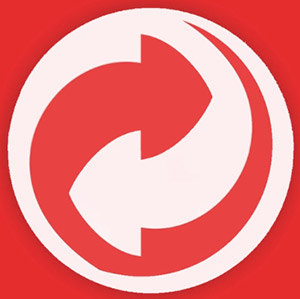
iConv是iOS App Store上提供的使用者友善的應用程式。 使用方法如下:
- 1.在您的iPhone上下載並安裝iConv應用程式。
- 2.啟動應用程式並點擊主選單中的「音訊」。
- 3.從裝置儲存或雲端帳戶中選擇AMR檔案。
- 4.選擇MP3作為輸出格式。
- 5.點擊“轉換”開始該轉檔。
- 6.轉換後,您的MP3檔案將保存在應用程式或您選擇的位置。
2.在Android上使用AppGuru:

AppGuru是Google Play商店中提供的多功能應用程式。它提供各種功能,包括AMR到MP3的轉換。使用方法如下:
- 1.在您的Android裝置上下載並安裝AppGuru應用程式。
- 2.啟動應用程式並點擊主選單中的「音訊轉換器」。
- 3.從裝置儲存或雲端帳戶中選擇AMR檔案。
- 4.選擇MP3作為輸出格式。
- 5.點擊“轉換”開始該轉檔。
- 6.轉換後,您的MP3檔案將保存在應用程式或您選擇的位置。
行動應用程式的優點:
- 在您的行動裝置上方便且隨時可用。
- 專為觸控螢幕使用而設計的使用者友善介面。
行動應用程式的限制:
- 與桌面軟體相比,它可能在檔案大小或批量轉換功能方面存在限制。
- 某些應用程式可能需要應用程式內購買或訂閱才能使用附加功能。
結論
將 AMR 轉換為 MP3 有助於增強音訊檔案的兼容性、編輯靈活性和儲存管理。 本指南為您提供了在 Mac、Windows PC 或行動裝置上實現此轉換的各種方法。
您將選擇適合您的特定要求和個人喜好的方法。 在做出選擇時,請考慮易用性、檔案大小限制和所需的轉換速度等因素。對於具有附加功能的用戶友好且高效的轉換, HitPaw影片轉檔軟體是一個引人注目的選擇。












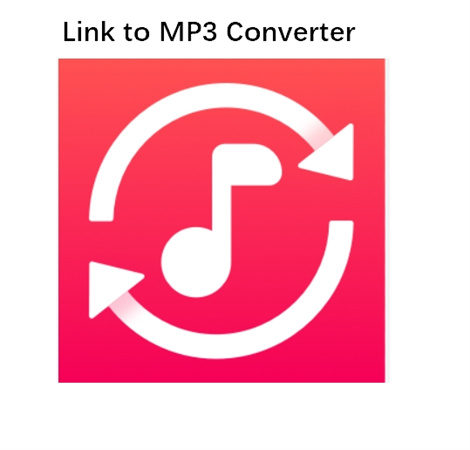

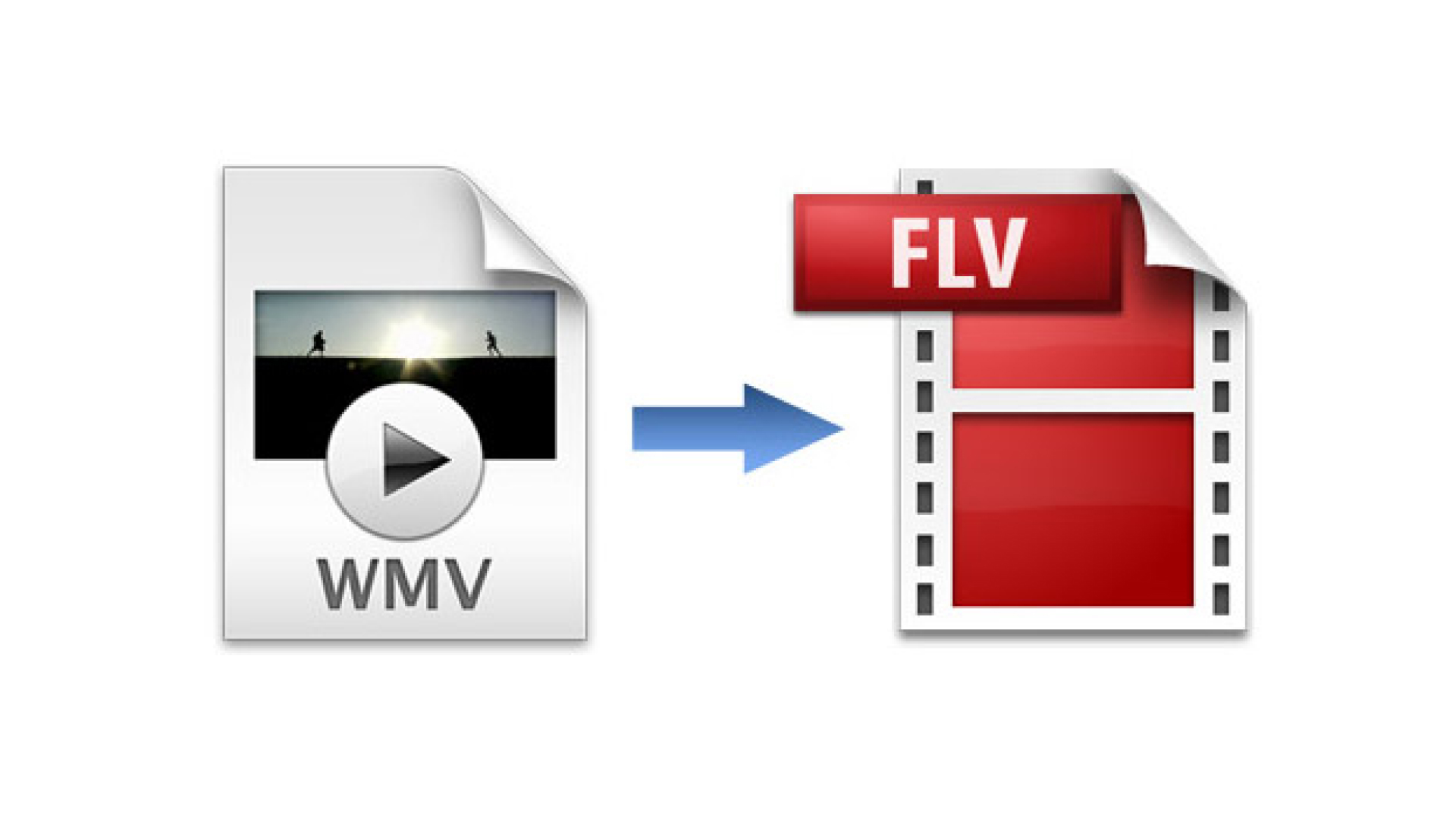

分享文章至:
選擇產品評分:
Joshua
HitPaw 特邀主編
熱衷於分享3C及各類軟體資訊,希望能夠透過撰寫文章,幫助大家瞭解更多影像處理的技巧和相關的AI資訊。
檢視所有文章留言
為HitPaw留下您的寶貴意見/點評